küsimus
Probleem: kuidas parandada Windowsis Media Creation Tooli viga 0x80072ee2 – 0x20018?
Tere. Kui proovin Windowsi värskendamiseks kasutada meedia loomise tööriista, kuvatakse tõrge 0x80072ee2 – 0x20018. Tundub, et ma ei leia probleemi, oleks teretulnud kõik nõuanded.
Lahendatud Vastus
Media Creation Tool on Microsofti välja töötatud utiliit. Seda kasutades saavad inimesed uuendada oma Windowsi masinaid uusimale versioonile ja luua Windowsi installimise USB-draive puhta installimise tegemiseks. Kasutajad saavad seda kasutada ka erinevate vigade ja probleemide parandamiseks. Mida aga teha, kui meedia loomise tööriistas esineb tõrkeid?
Mõned kasutajad teatavad, et nad on saanud tõrketeate 0x80072ee2 – 0x20018, kui nad proovisid Windowsi värskendada või puhastada installimist Media Creation Tooliga. See võib juhtuda erinevatel põhjustel ja kahtlemata on see paljude jaoks väga tüütu. Tööriista kasutatakse sageli viimase abinõuna mitmesuguste Windowsi probleemide lahendamisel, nii et kui see ei tööta, võib see olla väga masendav.
Üks põhjusi, miks kasutajad võivad saada Media Creation Tooli vea 0x80072ee2 – 0x20018, on halb Interneti-ühendus. Need, kes on probleemiga kokku puutunud, peaksid kontrollima, kas ühendusega on kõik korras, kuna katkestused võivad selliseid tõrkeid põhjustada ja protsessi peatada.
Kasutajad, kellel on Ethernet, peaksid proovima otse modemiga ühendada. Proovige modem ja arvuti välja lülitada, oodake 15 minutit, seejärel lülitage modem ja arvuti uuesti sisse. Viga võib ilmneda aegunud võrguadapterite tõttu[1] samuti, seega peaksite kontrollima, kas värskendusi on saadaval. Need ja muud sammud leiate meie üksikasjalikust juhendist, mis peaks aitama teil parandada Windowsis Media Creation Tooli viga 0x80072ee2 – 0x20018.

Tõrkeotsing võib veidi aega võtta, nii et saate kasutada hooldustööriista nagu ReimageMaci pesumasin X9 mis võib parandada enamiku süsteemivigu, rikutud faile ja registrit[2] probleeme, isegi BSoD-sid.[3] Samuti võib see suurendada masina jõudlust, optimeerides seda.
1. meetod. Kontrolli kas uuendused on saadaval
Kahjustatud süsteemi parandamiseks peate ostma selle litsentsitud versiooni Reimage Reimage.
- Klõpsake Seaded menüüst Start ja klõpsake nuppu Värskendus ja turvalisus
- Vali Windowsi versiooniuuendus vasakpoolsest paneelist ja klõpsake nuppu Kontrolli kas uuendused on saadaval nuppu ja seejärel otsib teie arvuti leitud värskendusi, laadib need alla ja installib
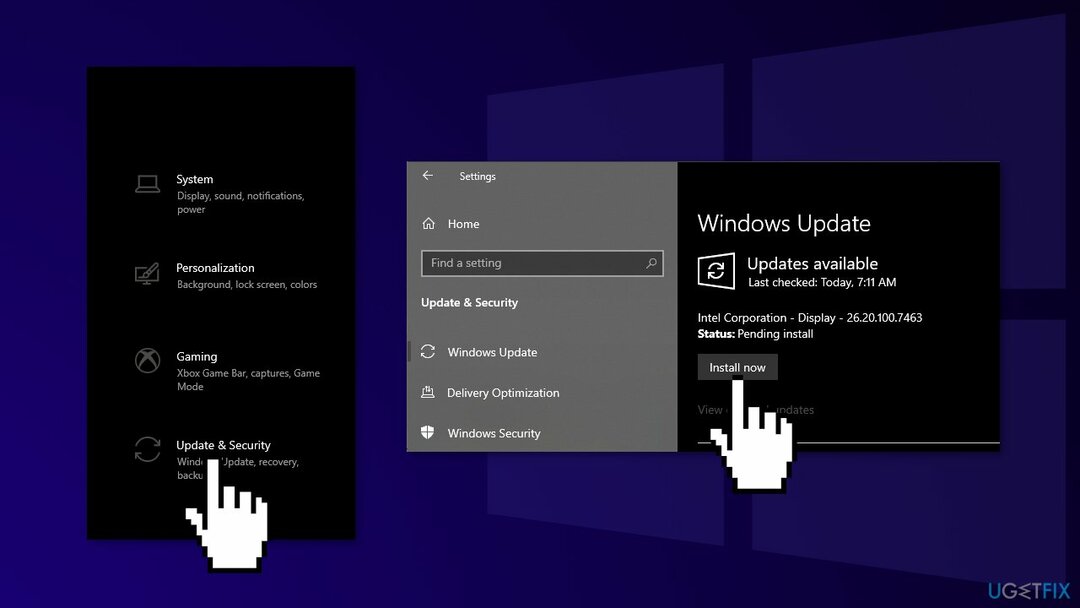
2. meetod. Käivitage SFC ja DISM
Kahjustatud süsteemi parandamiseks peate ostma selle litsentsitud versiooni Reimage Reimage.
Kasutage süsteemifailide rikutuse parandamiseks käsuviiba käske:
- Avatud Käsuviip administraatorina
- Kasutage järgmist käsku ja vajutage Sisenema:
sfc /scannow
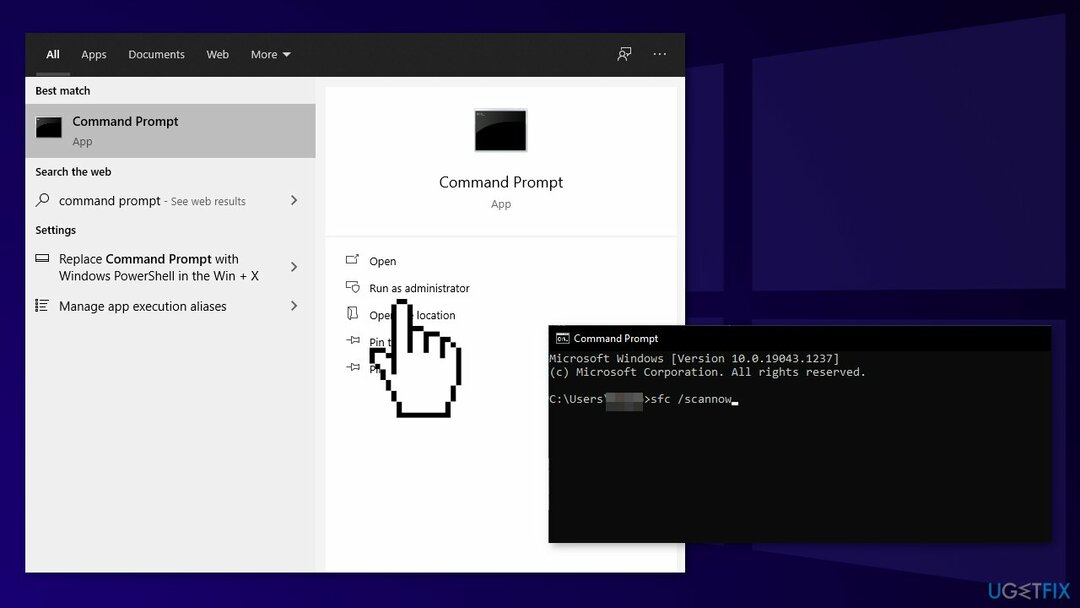
- Taaskäivitage teie süsteem
- Kui SFC tagastas vea, kasutage järgmisi käsuridu, vajutades Sisenema pärast iga:
DISM /Võrgus / Puhastuspilt /Kontrollige tervist
DISM /Võrgus /Cleanup-Image /ScanHealth
DISM /Võrgus /Cleanup-Image /Taasta tervis
3. meetod. Keelake kolmanda osapoole viirusetõrjetarkvara
Kahjustatud süsteemi parandamiseks peate ostma selle litsentsitud versiooni Reimage Reimage.
Mõned turbeprogrammid võivad olla vastuolus Microsofti serverite ja andmepakettidega, mida nad värskendusprotsessi ajal saadavad, pidades neid servereid ekslikult ebaturvalisteks. Seega on teada, et AV-tarkvara eemaldamine aitas mõningaid kasutajaid Windowsi värskendusvigade eemaldamisel.
- Paremklõps viirusetõrje ikooni ja valige Keela
- Sa saad ka topeltklõps viirusetõrjeikooni ja otsige üles a Keela variant seal
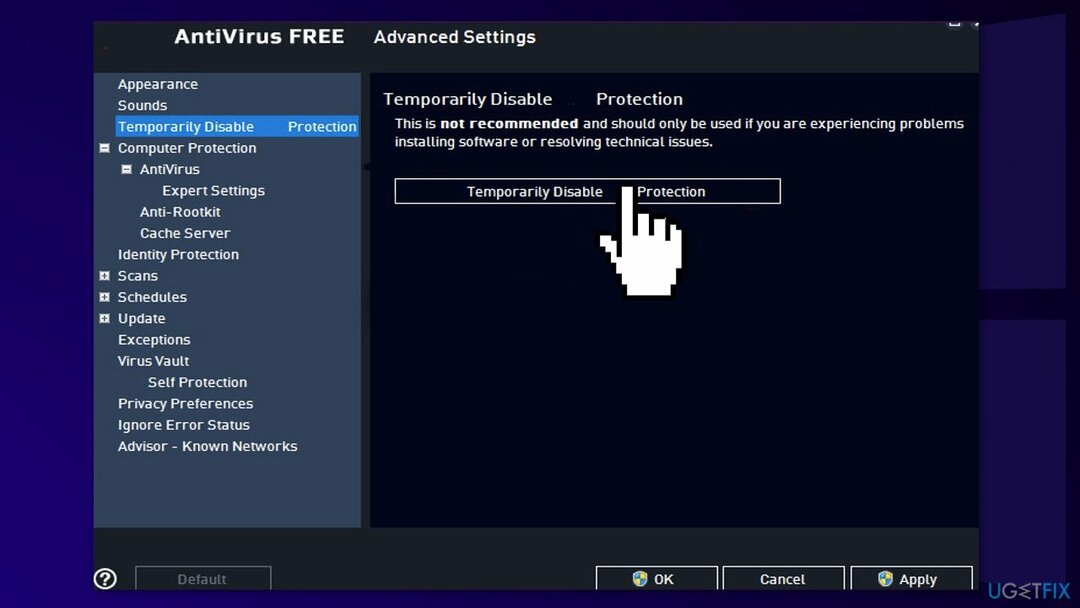
4. meetod. Käivitage Windows Media Creation Tool administraatorina
Kahjustatud süsteemi parandamiseks peate ostma selle litsentsitud versiooni Reimage Reimage.
- Paremklõpsake häälestusfaili ja avage Omadused
- all Ühilduvuse vahekaart, vali Käivitage see programm ühilduvusrežiimis
- Valige rippmenüüst oma Windowsi versioon
- Kontrolli Käivitage see programm administraatorina kasti
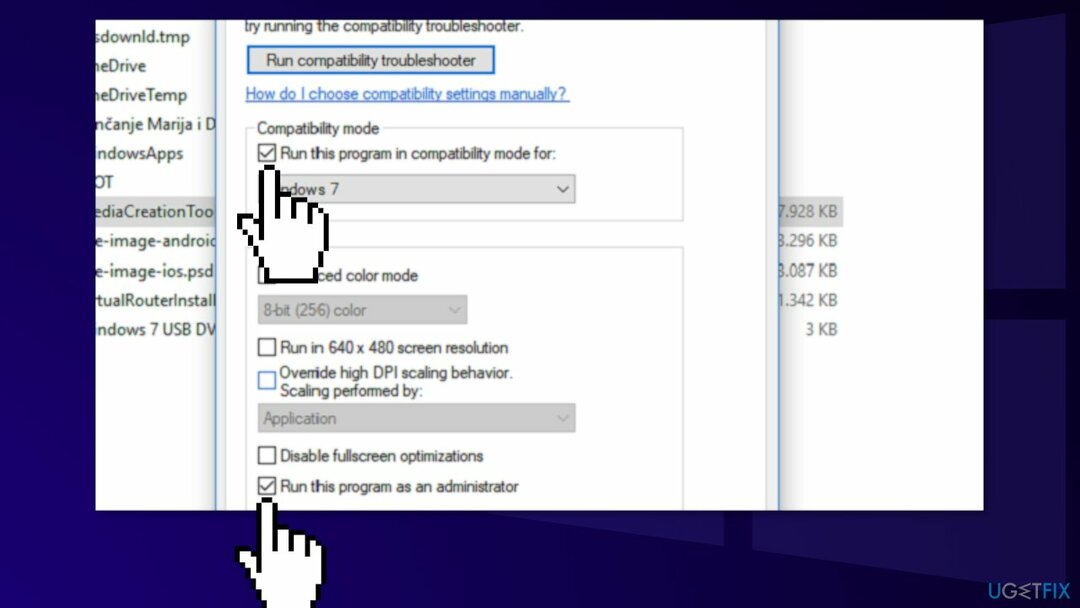
- Kinnitage muudatused ja proovige käivitada Meedia loomise tööriist uuesti
5. meetod. Värskendage võrguadapteri draivereid
Kahjustatud süsteemi parandamiseks peate ostma selle litsentsitud versiooni Reimage Reimage.
- Sisestage tegumiriba otsingukasti seadmehaldus, seejärel valige Seadmehaldus
- Valige Võrguadapterid kategooria seadmete nimede nägemiseks, seejärel paremklõpsake (või vajutage ja hoidke all) sellel, mida soovite värskendada
- Valige Otsige automaatselt draivereid
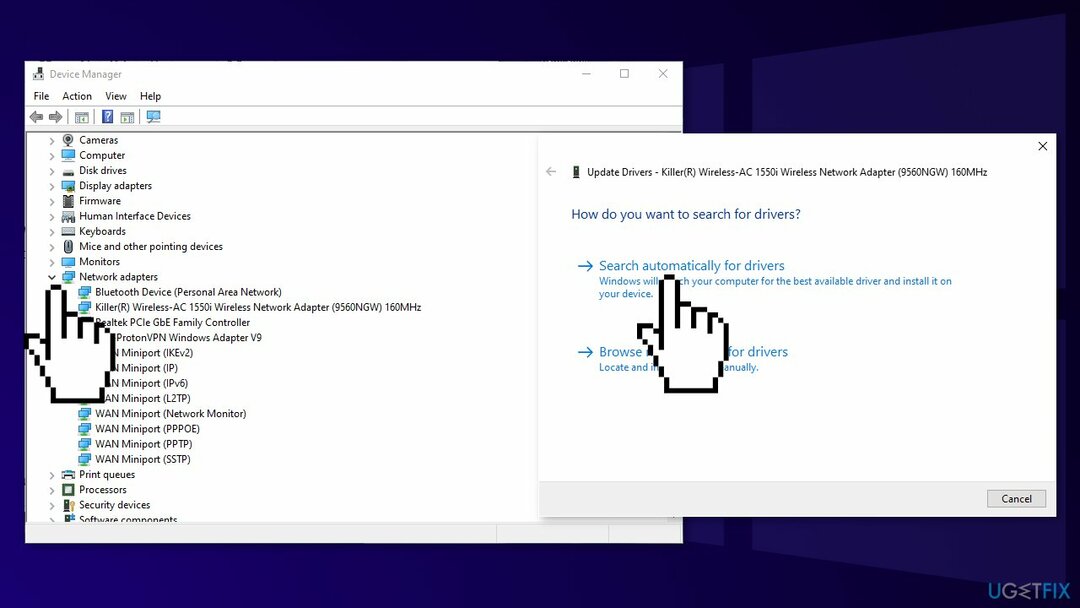
- Valige Uuenda draiverit
- Kui Windows ei leia uut draiverit, võite proovida kasutada draiveri värskendamise tarkvara DriverFix, mis tagab, et kõik teie draiverid on ajakohased ja ei tööta rikki
6. meetod. Energiasäästu keelamine
Kahjustatud süsteemi parandamiseks peate ostma selle litsentsitud versiooni Reimage Reimage.
Kui kasutate juhtmega Etherneti, mitte Wi-Fi-d, proovige järgmist meetodit.
- Minema Seadmehaldus siis Võrguadapterid ja valige Etherneti adapter
- Mine lehele Toitehaldus vahekaarti ja tühjendage ruut Energia säästmiseks laske arvutil seade välja lülitada
- Seejärel peal Täpsemalt vahekaardil, keelake kõik energiasäästuvalikud
Teid võivad huvitada ka:
- Meediumi loomise tööriista viga 0x80042405-0xa001a
- Meediumi loomise tööriista viga 0x80072F76 – 0x20017
- Meediumi loomise tööriista veakood 0x80004005 – 0xa001a
- Meediumi loomise tööriista viga 0x80070456 – 0xA0019
Parandage oma vead automaatselt
ugetfix.com meeskond püüab anda endast parima, et aidata kasutajatel leida parimad lahendused oma vigade kõrvaldamiseks. Kui te ei soovi käsitsi parandada, kasutage automaatset tarkvara. Kõik soovitatud tooted on meie spetsialistide poolt testitud ja heaks kiidetud. Tööriistad, mida saate oma vea parandamiseks kasutada, on loetletud allpool.
Pakkumine
tee seda kohe!
Laadige alla FixÕnn
Garantii
tee seda kohe!
Laadige alla FixÕnn
Garantii
Kui teil ei õnnestunud Reimage'i abil viga parandada, pöörduge abi saamiseks meie tugimeeskonna poole. Palun andke meile teada kõik üksikasjad, mida peaksime teie arvates teie probleemi kohta teadma.
See patenteeritud parandusprotsess kasutab 25 miljonist komponendist koosnevat andmebaasi, mis võib asendada kasutaja arvutis kõik kahjustatud või puuduvad failid.
Kahjustatud süsteemi parandamiseks peate ostma selle litsentsitud versiooni Reimage pahavara eemaldamise tööriist.

VPN on otsustava tähtsusega kasutaja privaatsus. Veebijälgijaid, nagu küpsiseid, ei saa kasutada mitte ainult sotsiaalmeedia platvormid ja muud veebisaidid, vaid ka teie Interneti-teenuse pakkuja ja valitsus. Isegi kui rakendate oma veebibrauseri kaudu kõige turvalisemaid sätteid, saab teid siiski jälgida Interneti-ühendusega rakenduste kaudu. Pealegi pole privaatsusele keskendunud brauserid, nagu Tor, vähenenud ühenduse kiiruse tõttu optimaalne valik. Parim lahendus teie ülima privaatsuse tagamiseks on Privaatne Interneti-juurdepääs - olge võrgus anonüümne ja turvaline.
Andmete taastamise tarkvara on üks valikutest, mis võib teid aidata taastada oma failid. Kui olete faili kustutanud, ei kao see õhku – see jääb teie süsteemi nii kauaks, kuni selle peale uusi andmeid ei kirjutata. Data Recovery Pro on taastetarkvara, mis otsib teie kõvakettalt kustutatud failide töökoopiaid. Tööriista kasutades saate vältida väärtuslike dokumentide, koolitööde, isiklike piltide ja muude oluliste failide kadumist.